1、最终效果图

2、需要的照片

3、第一步,用Photoshop打开照片,右侧面板组中找到图层面板。

4、单击背景图层,按“ctrl+J”组合键,复制一个背景层,默认的名称为“图层一”。
5、单击背景图层,按“ctrl+shift+N”组合键,新建一个图层,默认名称为“图层二”。
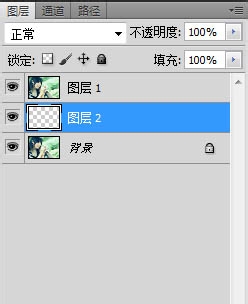
6、使用“油漆桶工具”,颜色设置成白色,在“图层二”上单击鼠标左键,为“图层二”填充为白色。

7、填充完之后,图层二变为白色。

8、单击“图层一”,使用“矩形选框工具”,属性栏的羽化值设置成20(这个数值根据图片的大小设定,在本例中为20,在您的实际操作中,要设置成相应的数值)。用“矩形选框工具”选择打开的照片时,四周要留出一部分距离。如图

9、单击“选择”菜单——反选,

10、然后按“delete”键,删除所选边缘,按“ctrl+H”组合键,取消选择。效果就出来了。

11、选择文件——存储为,保存到指定位置,格式设置为JPEG格式,取好文件名就行了。
